如何将iphone照片储存到mac
同题,如何将iphone的照片储存到mac硬盘里,同时,以后在iphone上删除照片,Mac里的照片不会被删除。
iMac 21.5", macOS 10.14
同题,如何将iphone的照片储存到mac硬盘里,同时,以后在iphone上删除照片,Mac里的照片不会被删除。
iMac 21.5", macOS 10.14
参考一下操作 从 iPhone、iPad 或 iPod touch 传输照片和视频 - Apple 支持
导入到 Mac
您可以使用“照片”应用将照片从 iPhone、iPad 或 iPod touch 导入到 Mac,而无需使用“iCloud 照片”。这些步骤同样适用于从数码相机和 SD 卡导入图像。
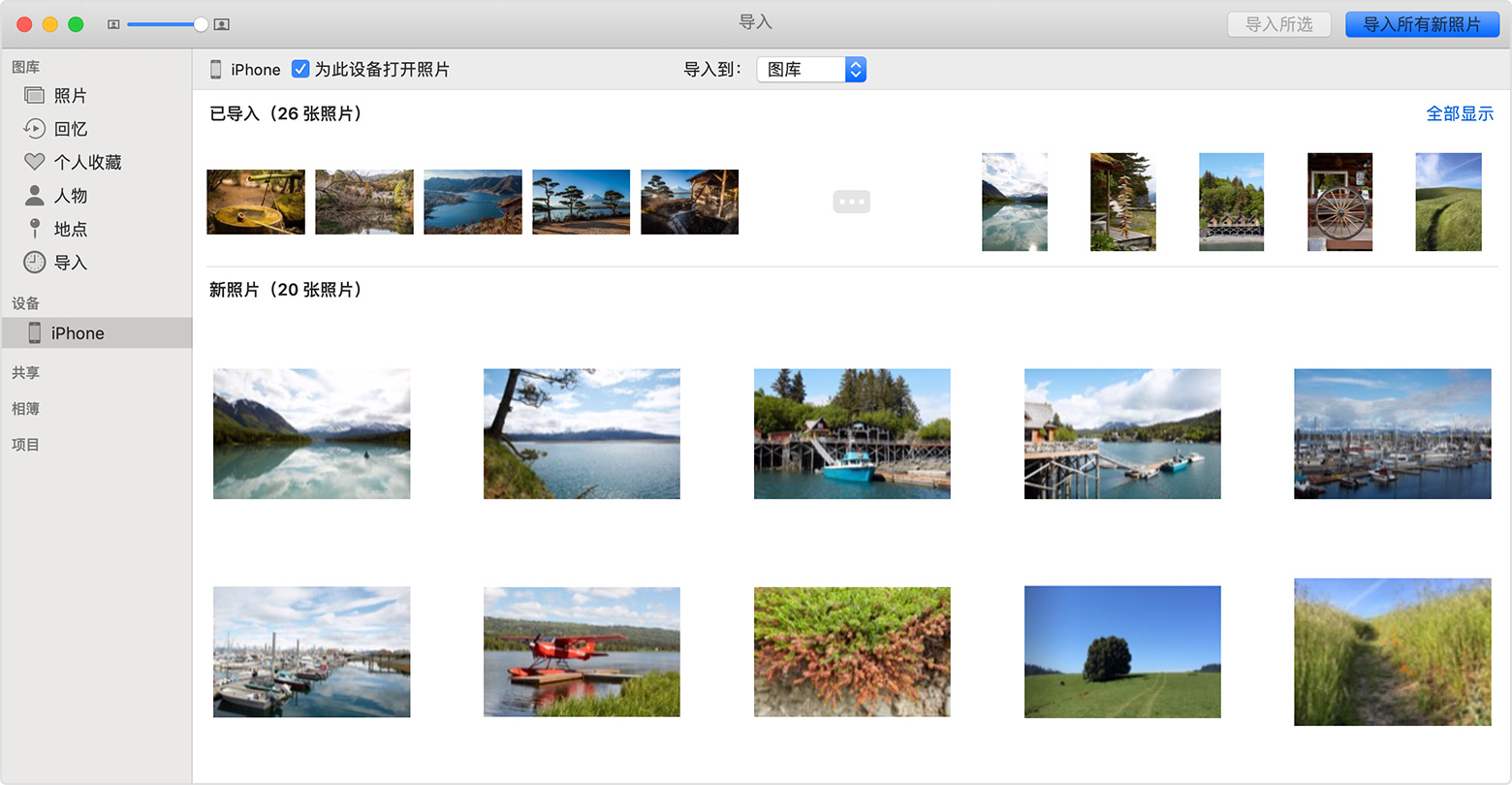
在 macOS High Sierra 或更高版本中,导入的照片会出现在“照片”应用的“导入”相簿中。如果您使用的是较低版本的 macOS,可以在“最新导入”相簿中找到这些照片。
使用 iTunes 从电脑同步到 iPhone、iPad 或 iPod touch 的照片和视频不能再导回到电脑。
了解当无法将照片从 iPhone、iPad 或 iPod touch 导入电脑时,该如何操作。

导入到 PC
您可以将照片导入到 PC,方法是把设备连接到电脑,然后使用“Windows 照片”应用进行导入:
然后,按照以下 Microsoft 知识库文章中的步骤来了解如何将照片导入“Windows 照片”应用:
从 iOS 设备向 PC 导入视频时,部分视频可能会在“Windows 照片”应用中错误旋转。您可以将这些视频添加到 iTunes,以便以正确的方向播放。
如果您打开了“iCloud 照片”,需要将照片原件的全分辨率版本下载到 iPhone 上,然后再导入到 PC。了解如何操作。
使用 iTunes 从电脑同步到 iOS 设备的照片和视频不能再导回到电脑。
了解当无法将照片从 iPhone、iPad 或 iPod touch 导入电脑时,该如何操作。
如何将iphone照片储存到mac